
সুচিপত্র:
- লেখক John Day [email protected].
- Public 2024-01-30 08:02.
- সর্বশেষ পরিবর্তিত 2025-01-23 14:36.


এই "নির্দেশযোগ্য" আপনাকে দেখাবে এবং শিখাবে কিভাবে একটি সহজ আরডুইনো ইউনো ঘড়ি তৈরি করতে হয় যা শুধুমাত্র কয়েকটি, সহজ ধাপে স্টপওয়াচ হিসাবে কাজ করে।
ধাপ 1: সমস্ত প্রয়োজনীয় উপকরণ সংগ্রহ করুন


আপনার Arduino Uno ঘড়ি/স্টপওয়াচ তৈরি শুরু করতে, আপনার একটি Arduino Uno, একটি DS1307 রিয়েল টাইম ক্লক অ্যাসেম্বল্ড ব্রেকআউট বোর্ড, একটি SainSmart 20x4 IIC/I2C/TWI LCD মডিউল, একটি পূর্ণ আকারের রুটিবোর্ড, একটি Arduino pushbutton, একটি 10k ওহম প্রতিরোধক থাকা উচিত, পুরুষ থেকে পুরুষ জাম্পার তার, পুরুষ থেকে মহিলা জাম্পার তার, এবং একটি USB টাইপ A পুরুষ থেকে USB টাইপ B পুরুষ কেবল। আপনার Arduino IDE সফটওয়্যার ইনস্টল করা একটি কম্পিউটারের প্রয়োজন হবে।
ধাপ 2: তারের, বোতাম এবং প্রতিরোধক সংযুক্ত করুন
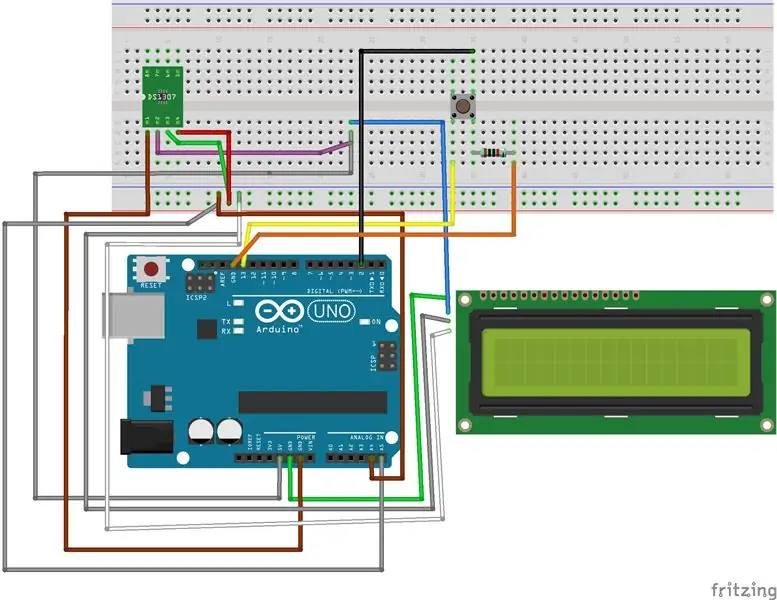
Arduino Uno, SainSmart LCD2004, এবং DS1307 রিয়েল টাইম ক্লক অ্যাসেম্বলড ব্রেকআউট বোর্ড ডিভাইসগুলিকে একে অপরের সাথে যোগাযোগ করার জন্য, আপনাকে প্রথমে DS1307 রিয়েল টাইম ক্লক অ্যাসেম্বল্ড ব্রেকআউট বোর্ড, Arduino pushbutton এবং সম্পূর্ণ 10k ওহম রেসিস্টর সংযুক্ত করতে হবে। নির্দিষ্ট পয়েন্টে আকারের রুটিবোর্ড (পয়েন্টের জন্য পরিকল্পিত ব্যবহার করুন)। অবশেষে, আপনাকে নির্দিষ্ট পয়েন্টে সব কিছুর মধ্যে সমস্ত জাম্পার তারের সংযোগ করতে হবে (পয়েন্টগুলির জন্য পরিকল্পিত ব্যবহার করুন)।
ধাপ 3: কোড পান
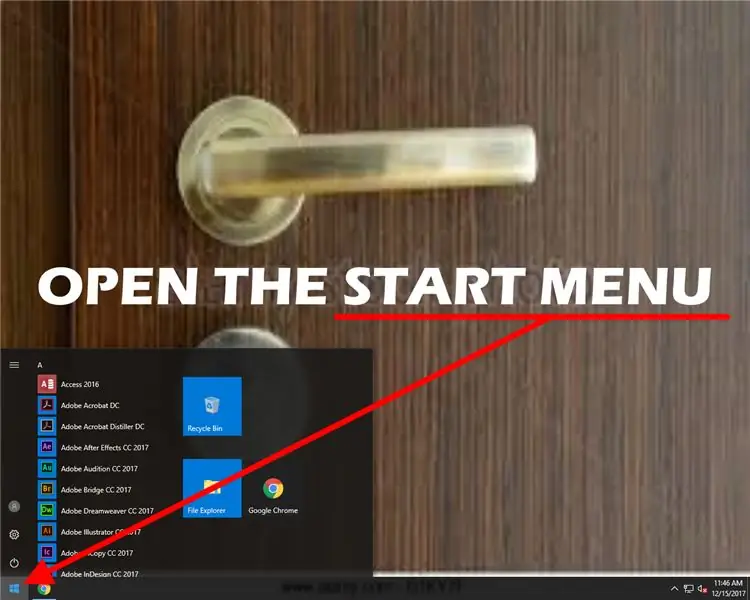
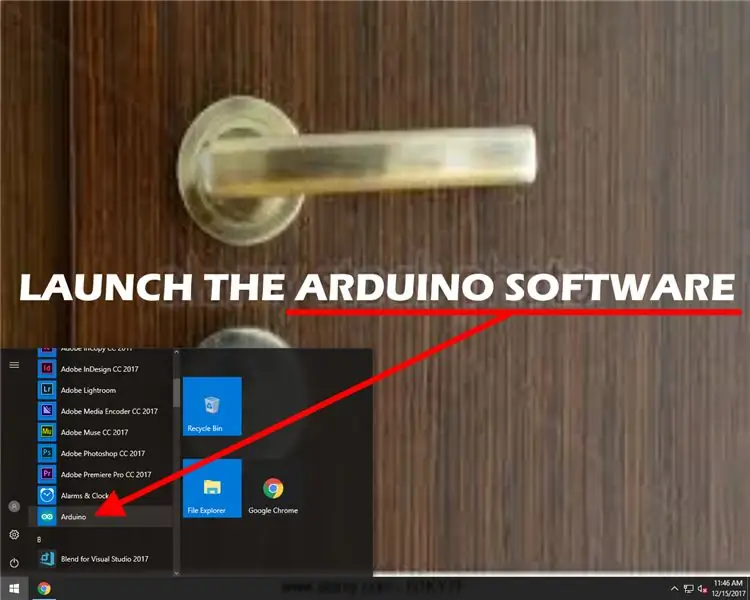
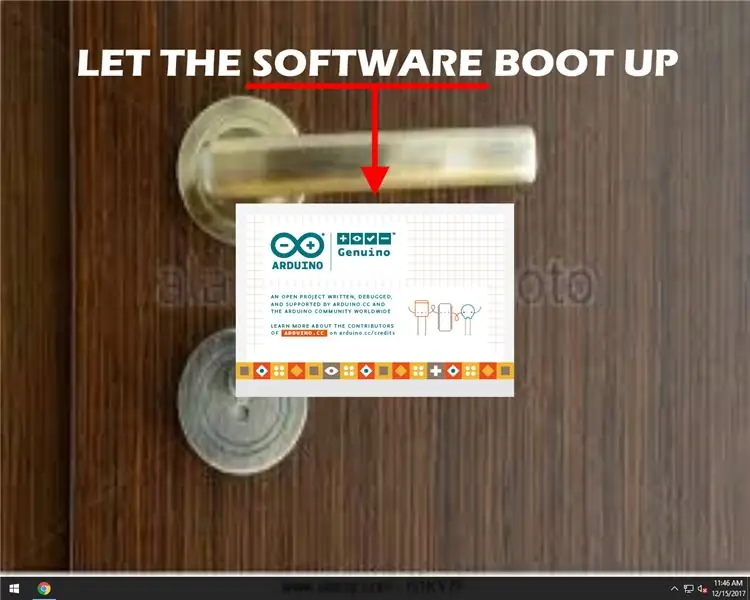
এখন, একে অপরের সাথে সংযুক্ত সমস্ত ডিভাইসগুলি প্রকৃতপক্ষে যোগাযোগের জন্য এবং একটি ঘড়ি/স্টপওয়াচ হিসাবে কাজ করার জন্য, আমরা এমন কোডটি পাব যা সবকিছুকে ঠিক তা করতে বলবে। কোডটি পেতে, আপনাকে যা করতে হবে তা হল "clock.ino" লেবেলযুক্ত সংযুক্ত ফাইলটি ডাউনলোড করুন, আপনার কম্পিউটারে Arduino IDE সফটওয়্যারটি চালু করুন এবং "clock.ino" ফাইলটি খুলুন (এই প্রক্রিয়ার আরো বিস্তারিত নির্দেশাবলী হল ছবি হিসাবে সংযুক্ত)।
ধাপ 4: একটি কম্পিউটারের সাথে Arduino সংযুক্ত করুন


Arduino IDE সফটওয়্যারে আপনার Arduino Uno- এর সমস্ত কোড লেখার পর, এটি আপনার কম্পিউটারে USB Type A Male to USB Type B Male তারের সাথে সংযুক্ত করুন, USB Type A পুরুষ কম্পিউটারের USB পোর্টে এবং USB Type- এ প্রবেশ করুন B পুরুষ Arduino USB পোর্টে যাচ্ছে। Arduino Uno এখন সংযুক্ত করা উচিত।
ধাপ 5: কোড আপলোড করুন
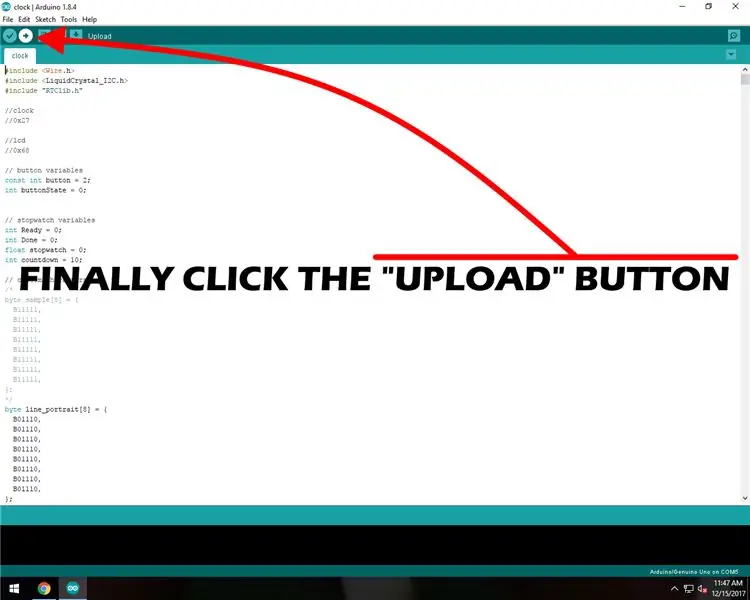
এখন, এই মুহুর্তে আমাদের যা করতে হবে তা হল কোডটি আরডুইনো ইউনোতে আপলোড করা এবং যতক্ষণ না আরডুইনো কম্পিউটারের সাথে যথাযথভাবে সংযুক্ত থাকে এবং অন্য সবকিছু সঠিক জায়গায় সংযুক্ত থাকে ততক্ষণ ঘড়ি/স্টপওয়াচ প্রোগ্রামটি কাজ শুরু করে। আরডুইনো ইউনোতে কোড আপলোড করতে, আরডুইনো আইডিই সফটওয়্যারের "আপলোড" বোতামে ক্লিক করুন।
ধাপ 6: এটি ব্যবহার করুন

একবার কোডটি আপনার Arduino Uno তে আপলোড হয়ে গেলে, ঘড়িটি স্বয়ংক্রিয়ভাবে LCD ডিসপ্লেতে শুরু হওয়া উচিত। আপনি বোতাম টিপে স্টপওয়াচ শুরু করতে পারেন এবং বোতাম টিপে এবং ধরে রেখে এক সেকেন্ডের জন্য এটি বন্ধ করতে পারেন। এখানেই শেষ!
প্রস্তাবিত:
সহজ ক্লাউডএক্স এম 3333 ডিজিটাল স্টপওয়াচ:। টি ধাপ

সিম্পল ক্লাউডএক্স এম 3333 ডিজিটাল স্টপওয়াচ: এই প্রকল্পে, আমরা একটি ডিজিটাল ঘড়ির একটি সংস্করণ তৈরি করতে যাচ্ছি যা আপনার মোবাইল ফোনে স্টপওয়াচের মতো ঘন্টা, মিনিট এবং সেকেন্ডের রেকর্ড রাখতে পারে! আমরা সময় প্রদর্শন করতে একটি LCD ব্যবহার করতে যাচ্ছি
Arduino ব্যবহার করে স্টপওয়াচ কিভাবে তৈরি করবেন: 8 টি ধাপ (ছবি সহ)

কিভাবে Arduino ব্যবহার করে একটি স্টপওয়াচ তৈরি করা যায়: এটি একটি খুব সহজ Arduino 16*2 Lcd ডিসপ্লে স্টপওয়াচ ……….. /ZenoModiff
একটি সহজ, ব্যবহারিক Arduino স্টপওয়াচ: 4 ধাপ

একটি সহজ, ব্যবহারিক Arduino স্টপওয়াচ: Arduino স্টপওয়াচের জন্য ওয়েবে অনুসন্ধান করুন। আপনি সম্ভবত এটি করেছেন, যদি আপনি এখানে থাকেন। ব্যক্তিগত অভিজ্ঞতা থেকে, আমি আপনাকে বলতে পারি যে ইন্টারনেটে যে কোনও স্টপওয়াচ হয় খুব জটিল (কোডে, নতুনদের জন্য), অথবা খুব সরলীকৃত, এবং ব্যবহারিক নয়
Arduino স্টপওয়াচ: 4 ধাপ (ছবি সহ)

আরডুইনো স্টপওয়াচ: এই নির্দেশযোগ্য আপনাকে দেখাবে কিভাবে একটি আরডুইনো থেকে স্টপ ওয়াচ তৈরি করতে হয়
DIY MusiLED, সঙ্গীত সিঙ্ক্রোনাইজড LEDs এক-ক্লিক উইন্ডোজ এবং লিনাক্স অ্যাপ্লিকেশন (32-বিট এবং 64-বিট)। পুনরায় তৈরি করা সহজ, ব্যবহার করা সহজ, পোর্টে সহজ।: 3 টি ধাপ

DIY MusiLED, সঙ্গীত সিঙ্ক্রোনাইজড LEDs এক-ক্লিক উইন্ডোজ এবং লিনাক্স অ্যাপ্লিকেশন (32-বিট এবং 64-বিট)। পুনরায় তৈরি করা সহজ, ব্যবহার করা সহজ, পোর্টে সহজ। এই প্রকল্পটি আপনাকে আপনার আরডুইনো বোর্ডে 18 টি LED (6 লাল + 6 নীল + 6 হলুদ) সংযুক্ত করতে এবং আপনার কম্পিউটারের সাউন্ড কার্ডের রিয়েল-টাইম সংকেত বিশ্লেষণ করতে এবং তাদের রিলেতে সহায়তা করবে। বীট প্রভাব (ফাঁদ, উচ্চ টুপি, কিক) অনুযায়ী তাদের আলো জ্বালানোর জন্য LEDs
